Khắc phục: Tôi không thể tắt Tìm kiếm thịnh hành trên Google

Nếu bạn không thể tắt các tìm kiếm thịnh hành trên Google Chrome, hãy thử các phương pháp như xóa bộ nhớ cache, chặn cookie và cập nhật trình duyệt.

Mọi người sử dụng các công cụ IM như Microsoft Teams , Zoom, Skype, FaceTime , Google Duo, v.v. để tạo các cuộc họp kỹ thuật số, phòng hội nghị và thảo luận về các ý tưởng tiềm năng qua các cuộc trò chuyện. Có thể tiết kiệm rất nhiều thời gian nếu bạn nhanh chóng với những công cụ này, những công cụ này đã trở thành một phần thói quen làm việc của bạn. Các dịch vụ này cho phép các cuộc gọi thoại / video nhóm và một số tính năng khác cho phép bạn có môi trường gần văn phòng. Mặc dù Skype đang nhanh chóng trở thành mục đích yêu thích của mọi người, nhưng chúng tôi đang chia sẻ một số phím tắt của Skype để giúp bạn sử dụng thành thạo nó chỉ sau vài phút.

Skype là công cụ lâu đời nhất trong số các công cụ được đề cập ở trên. Dịch vụ được hàng trăm triệu người dùng tin cậy và nó có sẵn trên mọi nền tảng mà bạn có thể nghĩ đến. Skype cung cấp các cuộc gọi thoại / video nhóm, chức năng trò chuyện, thăm dò ý kiến, tích hợp OneDrive , gọi điện quốc tế, giao diện tối và hơn thế nữa.
Những người mới đến có thể thấy nó cồng kềnh do số lượng các tính năng mà Skype cung cấp. Tin tốt là Skype cung cấp một số phím tắt để bắt đầu. Bạn có thể sử dụng chúng để di chuyển qua các menu và chức năng trong vài giây.
Trong bài đăng này, chúng ta sẽ nói về 11 phím tắt Skype hàng đầu cho Windows PC và Mac. Sử dụng chúng, ghi nhớ chúng và tôi chắc chắn rằng trải nghiệm Skype của bạn sẽ cải thiện theo thời gian. Bắt đầu nào.
1. Chuyển đổi giữa chủ đề sáng / tối
Skype tôn trọng chủ đề tối gốc trên Windows 10 và macOS. Người dùng cũng có thể chuyển đổi giữa chủ đề tối và sáng từ cài đặt ứng dụng. Nhưng tại sao ai đó lại muốn vào Cài đặt mỗi lần như vậy? Bạn luôn có thể sử dụng phím tắt Ctrl + Shift + T trên Windows hoặc Command + Shift + T trên macOS để chuyển đổi giữa chủ đề tối và sáng trên Skype.
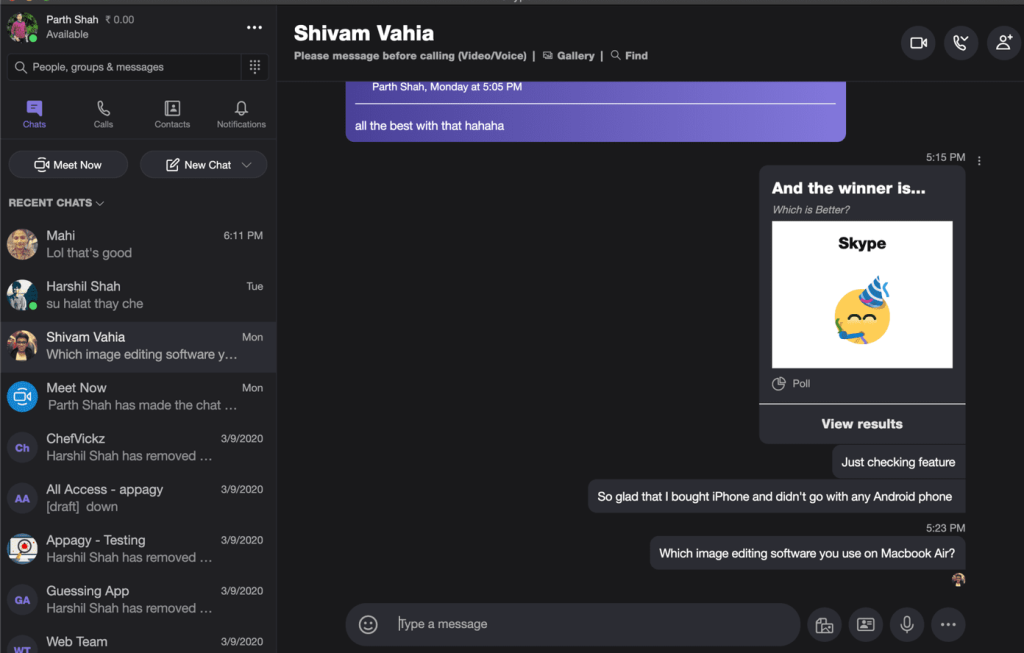
2. Điều hướng đến các cuộc trò chuyện gần đây
Đây là một phím tắt tiện dụng. Tôi sử dụng nó mọi lúc. Skype cung cấp các phần khác nhau, chẳng hạn như Trò chuyện, Cuộc gọi, Điều hướng, Danh bạ trong ứng dụng. Bạn hầu như sẽ sử dụng menu Trò chuyện gần đây để điều hướng các chuỗi đang diễn ra. Người dùng có thể sử dụng phím tắt Alt + 1 trên Windows hoặc Option + 1 trên macOS để quay lại menu cuộc trò chuyện gần đây.
3. Bắt đầu cuộc trò chuyện mới
Skype cung cấp nhiều cách khác nhau để bắt đầu trò chuyện với một số liên lạc. Bạn có thể tìm thấy chúng qua số điện thoại, ID Skype hoặc tài khoản Microsoft. Để soạn một cuộc trò chuyện mới, hãy sử dụng phím tắt Ctrl + N trên Windows hoặc Command + N trên macOS và nó sẽ mở menu tìm kiếm để chuyển qua danh bạ.
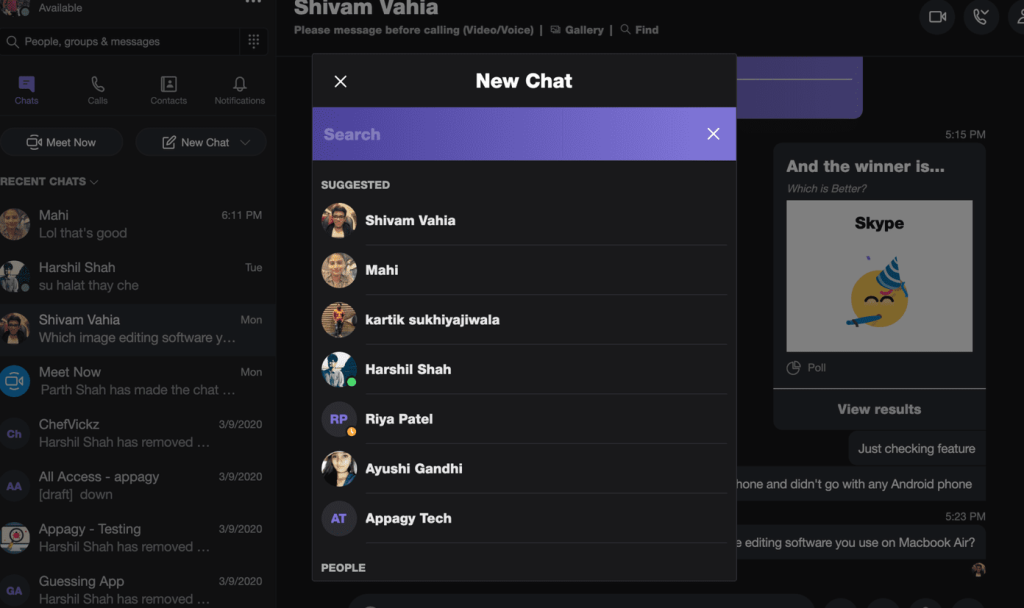
4. Bắt đầu trò chuyện nhóm
Skype cung cấp chức năng gọi thoại nhóm và gọi video. Bạn có thể tạo một nhóm, thêm tối đa 50 người tham gia và bắt đầu cuộc họp kỹ thuật số của mình trên Skype. Sử dụng phím tắt Ctrl + G trên Windows hoặc phím tắt Command + G trên macOS để nhanh chóng tạo một nhóm có ảnh và tên có liên quan.
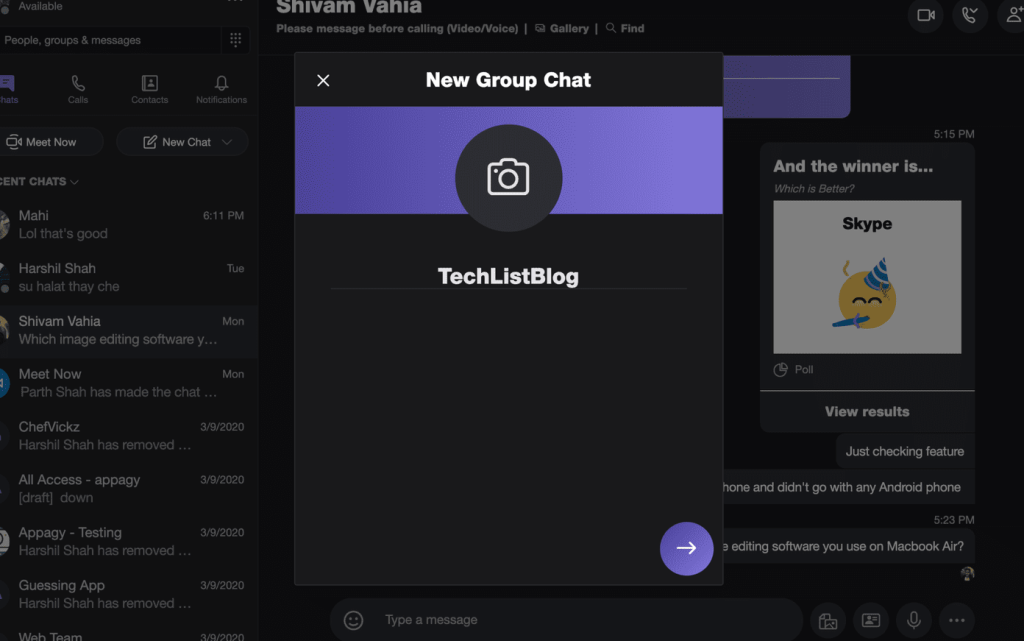
5. Trả lời cuộc gọi đến hoặc bắt đầu cuộc gọi âm thanh
Skype cung cấp các tùy chọn gọi điện ở trên cùng. Nó có thể khá khó điều hướng đối với những người dùng thiếu kinh nghiệm. Công ty cung cấp một phím tắt tiện dụng để trả lời cuộc gọi đến hoặc thực hiện cuộc gọi thoại mới. Bạn có thể sử dụng tổ hợp phím Ctrl + Shift + P cho Windows hoặc phím tắt Command + Shift + R cho macOS để bắt đầu cuộc gọi thoại hoặc trả lời cuộc gọi đến.

6. Bắt đầu cuộc gọi điện video
Skype ban đầu đã trở nên phổ biến do khả năng gọi video của nó. Dịch vụ này mang đến trải nghiệm chắc chắn khi gọi điện trực tiếp với bạn bè và các thành viên trong gia đình. Bạn có thể sử dụng phím tắt Command + Shift + K cho macOS hoặc Ctrl + Shift + K cho Windows để thực hiện cuộc gọi điện video từ menu trò chuyện gần đây.
7. Thêm người vào cuộc gọi
Skype cung cấp các chức năng gọi thoại và video nhóm. Bạn có thể có các cuộc trò chuyện nhóm với tối đa năm mươi người tham dự cùng một lúc. Trong cuộc gọi, bạn có thể muốn mời ai đó tham gia cuộc trò chuyện. Sử dụng Ctrl + Shift + A cho Windows hoặc Command + Shift + A cho macOS để thêm mọi người vào cuộc gọi đang diễn ra.
8. Chuyển sang Tắt tiếng
Trong các cuộc gọi thoại / video nhóm, bạn có thể muốn tắt tiếng bên cạnh cuộc trò chuyện vì lý do nào đó. Thay vì tìm kiếm nút tắt tiếng trong ứng dụng, bạn luôn có thể sử dụng Ctrl + M trên Windows và Command + Shift + M trên macOS để tắt âm thanh.

9. Gửi tệp
Skype cung cấp khả năng gửi tệp và tài liệu từ OneDrive cũng như bộ nhớ cục bộ. Trong khi trò chuyện, bạn có thể nhấn vào biểu tượng của tệp ở dưới cùng hoặc sử dụng phím tắt Ctrl + Shift + F trên Windows và Command + Shift + F trên macOS để mở bộ nhớ cục bộ trên thiết bị.
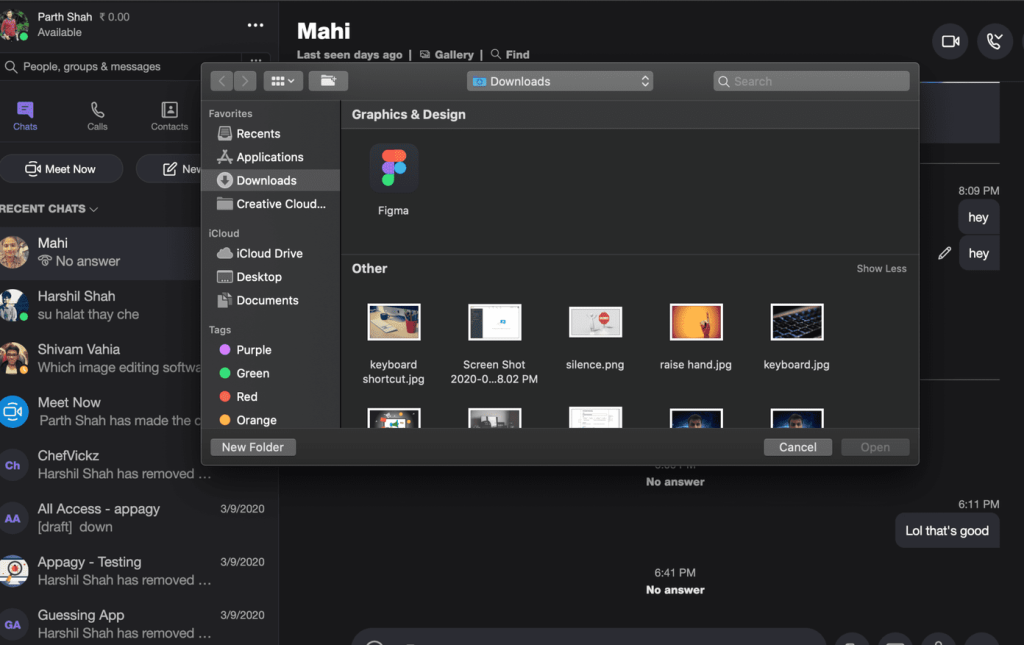
10. Chỉnh sửa tin nhắn cuối cùng đã gửi
Bạn có biết Skype cung cấp khả năng chỉnh sửa tin nhắn được gửi gần đây nhất không? Và không giống như các ứng dụng IM khác, không có giới hạn thời gian để chỉnh sửa tin nhắn đã gửi ở đây. Bạn có thể chỉnh sửa ngay cả những tin nhắn cũ hai ngày trên Skype. Bạn có thể nhấn vào menu ba chấm bên cạnh tin nhắn và chọn tùy chọn chỉnh sửa hoặc sử dụng mũi tên lên trên Windows và phím tắt Command + Shift + E trên macOS để chỉnh sửa tin nhắn được gửi gần đây nhất.
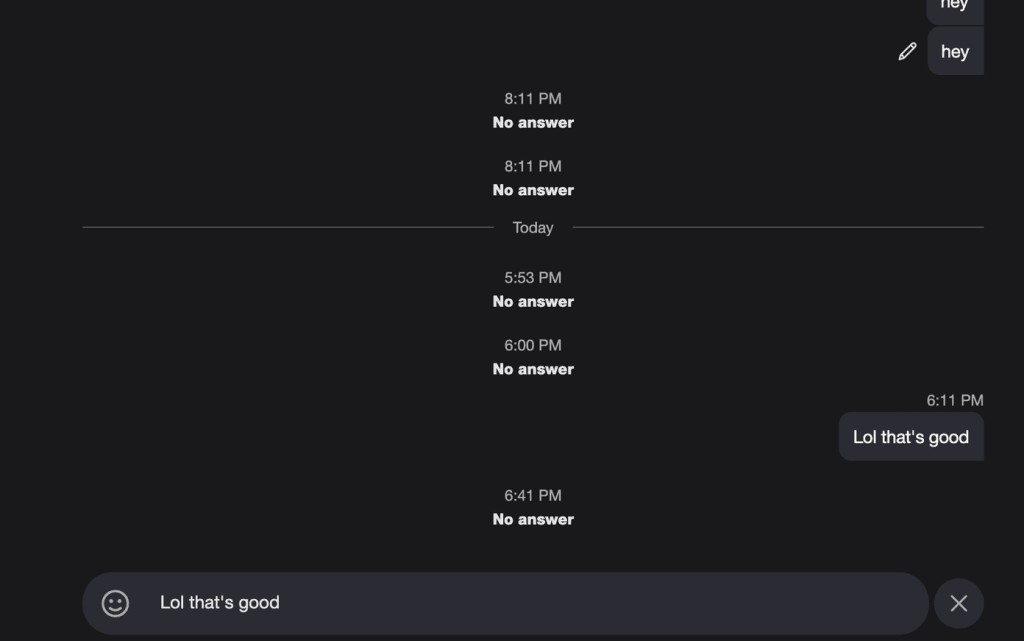
Thật tiện lợi khi bạn muốn nhanh chóng sửa các tin nhắn sai cho ai đó trên Skype.
11. Ẩn cuộc trò chuyện
Skype đã thêm khả năng lưu trữ hoặc ẩn các chuỗi trò chuyện trên dịch vụ. Bạn có thể nhấp chuột phải vào chuỗi trò chuyện và ẩn cuộc trò chuyện hoặc tốt hơn, bạn có thể sử dụng phím tắt Ctrl + Shift + E để ẩn cuộc trò chuyện.
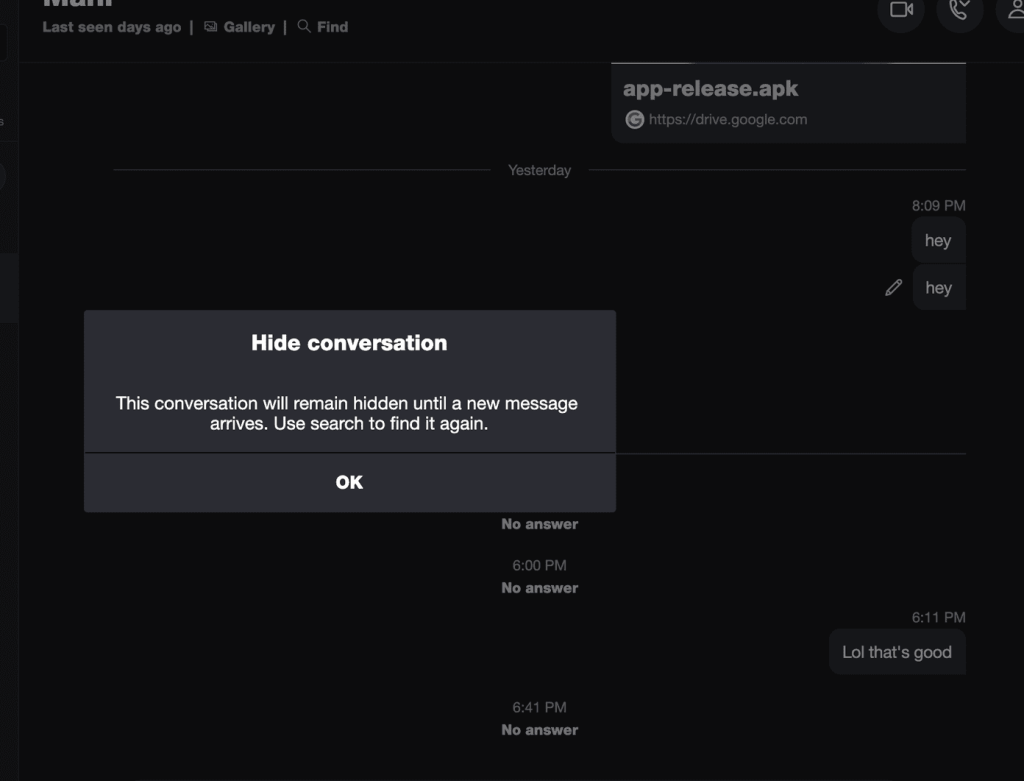
Sử dụng Skype giống như một chuyên gia
Như bạn có thể thấy từ danh sách trên, Skype cung cấp các phím tắt tiện dụng để lướt qua các menu và chức năng. Hãy ghi nhớ nó, sử dụng nó hàng ngày và nâng trải nghiệm Skype của bạn lên một tầm cao mới. Tôi ước gì Skype có thêm khả năng tùy chỉnh các phím tắt như phần mềm Zoom .
Tiếp theo: Microsoft OneNote cũng cung cấp một số phím tắt hữu ích để bắt đầu. Đọc bài đăng dưới đây để tìm các phím tắt OneNote tốt nhất cho Windows và Mac.
Nếu bạn không thể tắt các tìm kiếm thịnh hành trên Google Chrome, hãy thử các phương pháp như xóa bộ nhớ cache, chặn cookie và cập nhật trình duyệt.
Dưới đây là cách bạn có thể tận dụng tối đa Microsoft Rewards trên Windows, Xbox, Mobile, mua sắm, v.v.
Nếu bạn không thể dán dữ liệu tổ chức của mình vào một ứng dụng nhất định, hãy lưu tệp có vấn đề và thử dán lại dữ liệu của bạn.
Hướng dẫn chi tiết cách xóa nền khỏi tệp PDF bằng các công cụ trực tuyến và ngoại tuyến. Tối ưu hóa tài liệu PDF của bạn với các phương pháp đơn giản và hiệu quả.
Hướng dẫn chi tiết về cách bật tab dọc trong Microsoft Edge, giúp bạn duyệt web nhanh hơn và hiệu quả hơn.
Bing không chỉ đơn thuần là lựa chọn thay thế Google, mà còn có nhiều tính năng độc đáo. Dưới đây là 8 mẹo hữu ích để tìm kiếm hiệu quả hơn trên Bing.
Khám phá cách đồng bộ hóa cài đặt Windows 10 của bạn trên tất cả các thiết bị với tài khoản Microsoft để tối ưu hóa trải nghiệm người dùng.
Đang sử dụng máy chủ của công ty từ nhiều địa điểm mà bạn quan tâm trong thời gian này. Tìm hiểu cách truy cập máy chủ của công ty từ các vị trí khác nhau một cách an toàn trong bài viết này.
Blog này sẽ giúp người dùng tải xuống, cài đặt và cập nhật driver Logitech G510 để đảm bảo có thể sử dụng đầy đủ các tính năng của Bàn phím Logitech này.
Bạn có vô tình nhấp vào nút tin cậy trong cửa sổ bật lên sau khi kết nối iPhone với máy tính không? Bạn có muốn không tin tưởng vào máy tính đó không? Sau đó, chỉ cần xem qua bài viết để tìm hiểu cách không tin cậy các máy tính mà trước đây bạn đã kết nối với iPhone của mình.







